Sommario
Questo post ti dirà cosa dovresti fare quando iTunes continua a chiedere la password. Se ti viene chiesto di accedere di tanto in tanto alla tua password iTunes e ti spunta, puoi fare affidamento sulle seguenti soluzioni per sbarazzartene.
Sommario
Questo post ti dirà cosa dovresti fare quando iTunes continua a chiedere la password. Se ti viene chiesto di accedere di tanto in tanto alla tua password iTunes e ti spunta, puoi fare affidamento sulle seguenti soluzioni per sbarazzartene.
"Di recente ricevo sempre il problema con la password di iTunes. ITunes continua a chiedere la password sul mio nuovo PC ThinkPad. Anche quando il passcord è corretto, iTunes continua a chiedermi di inserirlo nuovamente. Quel che è peggio, mi viene chiesto di confermare il mio credito data di scadenza della carta e i numeri sul retro. Ora la mia versione di iTunes è iTunes 12.7. Qualche aiuto? "
"Ieri ho reinstallato iTunes sul mio computer Dell con Windows 7. Da allora, iTunes ha continuato a chiedermi la password dell'account Apple. Ho cercato su Google come riparare iTunes continua a chiedere la password ma non trovo soluzione. Sono l'unico a dover affrontare problema?"
Durante l'uso quotidiano di iTunes e dispositivi iOS come iPhone / iPad / iPod, in molte circostanze ti verrà richiesto di inserire l'ID Apple e la password. Questo processo ti garantirà una grande sicurezza. Ma ti disturberà davvero se iTunes continua a chiedere la password.
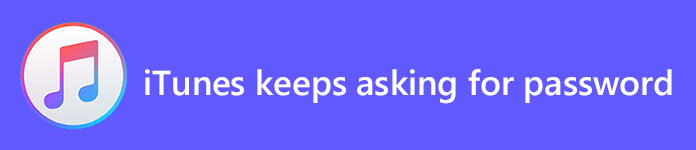
iTunes continua a chiedere la password
Quando devi scaricare nuove app o gestire vari file con iTunes, ti viene chiesto di accedere al tuo account Apple, inserire i dati della carta di credito e così via. Successivamente, non è necessario inserirli più e più volte.
Se stai affrontando la stessa situazione in cui iTunes o iPhone continuano a chiedere la password, sei nel posto giusto. Sono disponibili molti modi efficaci per aiutarti a sbarazzarti del problema con la password di iTunes.
Se iTunes continua a chiederti la password Apple su PC o Mac, dovresti prima pensare a riavviare il computer o aggiornare iTunes all'ultima versione. Puoi seguire la seguente guida per aggiornare iTunes se il problema con la password di iTunes persiste anche dopo il riavvio.
1. Avvia l'app iTunes sul PC e individuare l'opzione "Aiuto" quando si accede all'interfaccia principale.
2. Fare clic su Aiuto menu e quindi scegliere Controlla aggiornamenti dall'elenco a discesa.
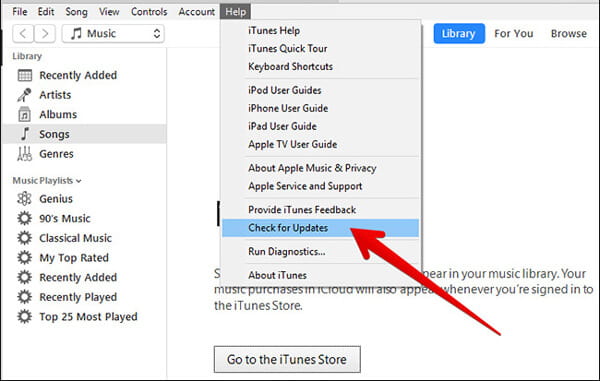
3. Se è disponibile un aggiornamento iTunes, è possibile fare clic su Installa per effettuare l'aggiornamento. Devi leggere e accettare Termini e condizioni di Apple per confermare l'operazione.
4. Riavvia il PC per assicurarti che l'aggiornamento di iTunes sia completo.
Se sei un utente Mac e stai affrontando il problema che iTunes continua a richiedere password, puoi provare ad aggiornare la versione di iTunes per risolverlo.
1. Apri l'app iTunes su Mac. Fai clic sul menu "iTunes", quindi fai clic su "Verifica aggiornamenti".
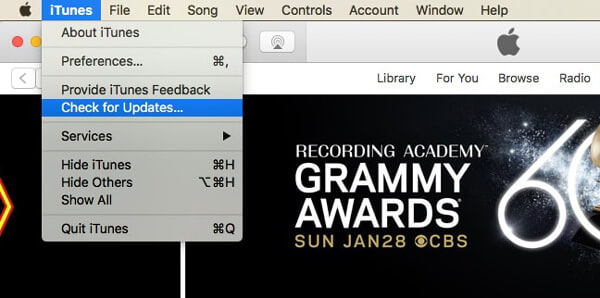
2. Fare clic su "Installa" se è disponibile un aggiornamento. Inoltre, è necessario concordare il Termini e condizioni di Apple per passare al passaggio successivo.
3. Al termine del processo di aggiornamento di iTunes, riavvia il Mac per confermare tutte le operazioni.
Potresti notare che, non esiste una soluzione unica per risolvere il problema di iTunes che continua a chiedere la password, anche se guardi attraverso il sito ufficiale di Apple. Ma secondo i tentativi di molti utenti, reinstallare iTunes è un modo abbastanza efficace per sbarazzarsi di questo problema.
1. Innanzitutto, devi disinstallare iTunes sul tuo computer. Puoi fare affidamento su alcuni strumenti professionali per rimuovere chiaramente iTunes. Se sei un utente Mac, puoi provare il potente Mac Cleaner.
2. Passare al sito ufficiale di iTunes scaricando e installando l'ultima versione di iTunes.
3. Apri iTunes sul tuo PC / Mac e accedi al tuo account Apple. Quindi puoi installare alcune nuove app per verificare se iTunes continua a chiedere che il problema con la password sia ancora esistente.
Stai affrontando la situazione in cui iPhone continua a chiedere ripetutamente la password anche se inserisci la password giusta? Quel che è peggio, ti viene richiesto di inserire tutte le carte di credito e altre informazioni per installare nuove app sul dispositivo iOS. In tal caso, ti suggeriamo di ripetere l'accesso al tuo account Apple per risolvere il problema.
1. Accendi il tuo iPhone e apri Impostazioni profilo app.
2. La prima opzione è tua Banner ID Apple. Toccalo per accedere all'interfaccia ID Apple.
3. Scorri verso il basso fino in fondo per toccare Esci. Qui devi inserire la password del tuo ID Apple e quindi scegliere Spegni.
4. Durante questo passaggio, puoi scegliere di conservare una copia dei dati del tuo iPhone o rimuoverlo. Prendi la tua decisione in base alle tue necessità. Quindi tocca Esci e confermare l'operazione.

5. Al termine del processo, puoi riavviare iPhone e tornare all'interfaccia ID Apple per accedere nuovamente al tuo account Apple.
A volte, il ripristino di tutte le impostazioni su iPhone è un buon modo per risolvere vari problemi. Ora puoi seguire i passaggi successivi per correggere iTunes continua a chiedere la password.
1. Sblocca il tuo iPhone e aprilo Impostazioni profilo app.
2. Toccare Generale e quindi scegliere Reset opzione.
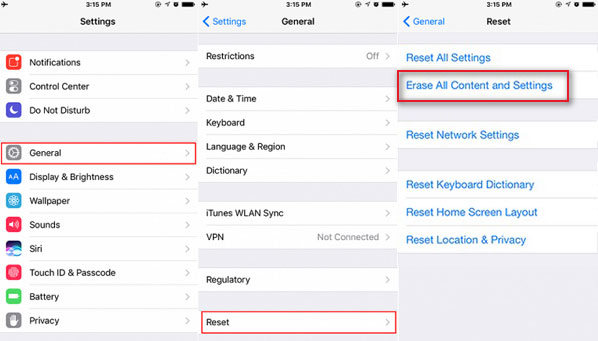
3. Quando si accede all'interfaccia di ripristino, individuare e toccare Cancella contenuto e impostazioni. Quindi è possibile seguire le istruzioni seguenti per completare il processo di ripristino. Prima di cancellare tutto il contenuto e le impostazioni, è meglio eseguire il backup di tutti i dati dell'iPhone prima.
iPhone continua a chiedere la password anche dopo aver provato tutti i metodi sopra? Qui consigliamo vivamente un servizio completo Ripristino del sistema iOS per aiutarti a risolverlo. Questo ripristino del sistema iOS ha la capacità di eseguire il backup e il ripristino dei dati iOS, ripristinare il sistema iOS e risolvere tutti i tipi di problemi, come ad esempio iPhone bloccato sul logo Apple, modalità di ripristino, Modalità DFU e così via. Basta scaricarlo gratuitamente e provare.
Passo 1 Download gratuito, installa ed esegui iOS System Recovery sul tuo computer. Quando vuoi riparare iPhone continua a chiedere la password su Mac o PC, basta scaricare la versione giusta. Collega il tuo iPhone ad esso con un cavo USB.

Passo 2 Clicchi Inizio per passare al passaggio successivo. Può riconoscere automaticamente il tuo dispositivo iOS e mostrare le sue informazioni di base. Quindi fare clic Confermare pulsante.

Passo 3 Clicchi Riparazione pulsante per iniziare a riparare iPhone continua a chiedere la password. Questo potente sistema di recupero del sistema iOS ha la capacità di rilevare e risolvere vari problemi di sistema.

Passo 4 È necessario scaricare il firmware per risolvere il problema. Successivamente, il tuo iPhone tornerà alle condizioni normali.
È davvero fastidioso se ti viene chiesto di inserire la password Apple e altre informazioni correlate. Se il tuo iPhone continua a chiedere la password o iTunes continua a spuntare e a chiedere la password, puoi trovare qui le soluzioni adatte per risolverlo. Lasciaci un messaggio se hai ancora problemi.